Reklama
S vytvorenie Gnome Shell GNOME 3 Beta - Vitajte v novej pracovnej ploche systému Linux Čítaj viac , tím Gnome predstavil novú plochu na pracovnej ploche, ktorá bola privítaná zmiešanými recenziami. Aj keď súhlasím s tým, že nová predstava toho, čo by mal byť desktop potrebný na inováciu, to, čo Gnome dosiahol, nie je úplne úplné.
Ale existuje spôsob, ako to vyriešiť.
Gnome 3 bol dodaný s rozšírením rámca, ktorý umožňuje ostatným vývojárom opraviť malé problémy použiteľnosti užívateľov môžu mať. Po preštudovaní zoznamu dostupných rozšírení pre Gnome Shell som zistil niekoľko, ktoré ich majú urobil moju pracovnú plochu Gnome veľmi príjemnou na používanie - natoľko, že sa mi zdá, že mi nechýba Ubuntuova jednota all. Tu je dvanásť rozšírení, ktoré používam, ktoré môžu, dúfajme, zmeniť váš zážitok z prostredia Gnome Shell na jedno, ktoré sa vám skutočne páči.

Užitočné stolné počítače so systémom Linux sú často vybavené panelom alebo dokom nejakého druhu, takže máte ľahký prístup k obľúbeným aplikáciám a aplikáciám, ktoré sú momentálne otvorené. Je to hlavný dizajnový prvok Jednoty a tajne zahŕňa aj Gnome Shell. Vždy, keď otvoríte prekrytie Aktivity, máte na ľavej strane panel obľúbených a momentálne otvorených aplikácií.
Rozšírenie s názvom Dash to Dock jednoducho zmení tento panel na dok, ktorý sa zobrazí na vašej pracovnej ploche a má presne rovnaký vzhľad. Najlepšie na tom je, že je veľmi konfigurovateľný: môžete zmeniť jeho vzhľad, umiestnenie a rôzne možnosti skrytia. Predvolené hodnoty sa mi veľmi páčia, takže nie potreba niečo zmeniť - ale môžete, ak chcete.
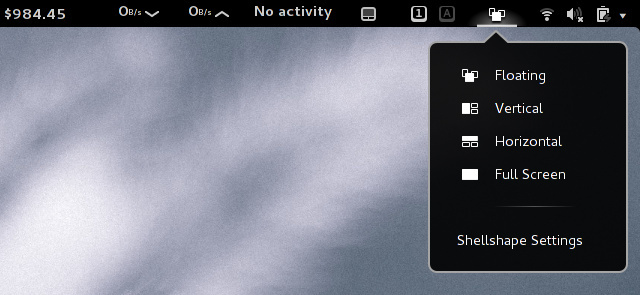
Pre Linux je k dispozícii niekoľko správcov okien obkladačiek, napríklad xmonad. Sú veľmi užitočné v tom, že automaticky využívajú celú svoju obrazovku a primerane upravujú veľkosť, keď sa pridá viac aplikácií. Bežné desktopové prostredia túto funkciu neponúkajú, ale rozšírenie Shellshape túto funkciu ľahko dodáva spoločnosti Gnome Shell. Po inštalácii si môžete vybrať medzi normálnym, vertikálnym alebo horizontálnym režimom obkladania, kde sa automaticky zmení veľkosť až troch okien na virtuálnu plochu. Je to malá funkcia, ale môže byť veľmi užitočná.
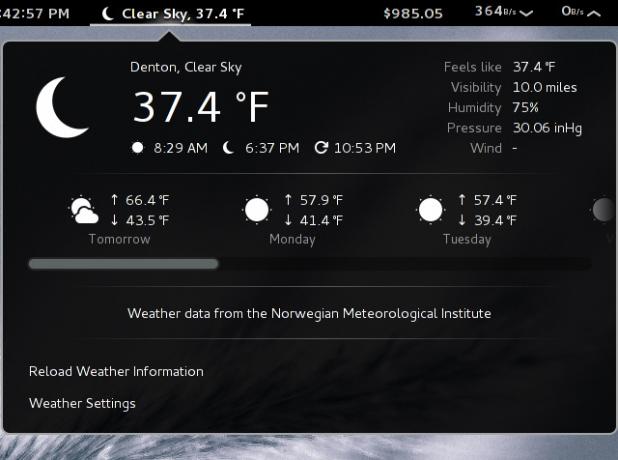
V predvolenom nastavení Gnome Shell neponúka žiadny druh ukazovateľa počasia az akéhokoľvek dôvodu mi to chýba. Pomocou „Počasie“ získate veľmi pekný ukazovateľ počasia, ktorý zobrazuje rôzne aktuálne podmienky a predpoveď na najbližšie dni.
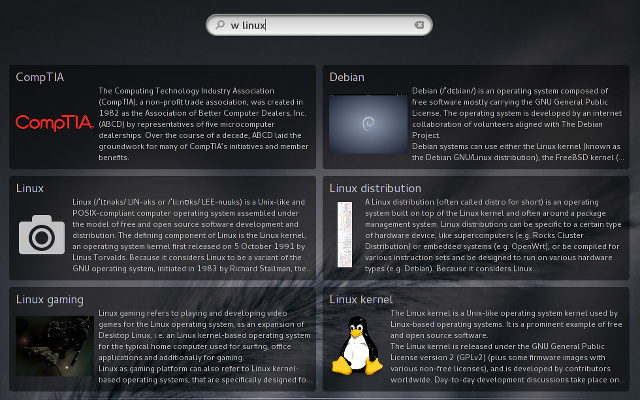
Ak zistíte, že pravidelne vyhľadávate rôzne položky na Wikipédii, je to pre vás. S poskytovateľom vyhľadávania na Wikipédii môžete napríklad zadaním „w linux“ zobraziť veľa výsledkov Wikipedia pre Linux.
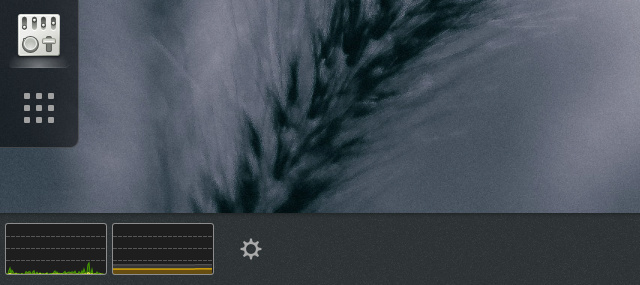
Ak chcete niekde na pracovnej ploche mať malý indikátor systémových prostriedkov, môžete ho získať: rozšírenie SystemMonitor. Po inštalácii môžete myšou posúvať nadol pozdĺž dolného okraja obrazovky, aby sa zobrazili ikony a správy na paneli, av ľavom dolnom rohu uvidíte systémový indikátor. Týmto spôsobom budete mať rýchly spôsob, ako zistiť, ako váš systém drží všetko, na čo ste sa práve pustili.

Ďalší skvelý ukazovateľ s názvom Netspeed vám ukazuje aktuálne rýchlosti sťahovania a nahrávania vašich sieťových zariadení. Kliknite naň a rozdelí sa, akú šírku pásma každé sieťové zariadenie používa.

Malá funkcia, o ktorej používatelia Ubuntu neustále informujú, je integrácia prehrávačov médií do ponuky zvuku. S rozšírením Media Player Indicator môžete dosiahnuť rovnaký efekt mimo Unity. Podporuje tiež veľký počet prehrávačov médií vrátane VLC (čo Ubuntu nepodporuje).

V prípade, že by ste potrebovali ďalšiu integráciu, existuje rozšírenie, ktoré integruje Skype s Gnome Shell. Umožňuje zobrazovať správy Skype prostredníctvom systému oznámení Gnome skôr vlastného, ponúka integrované vyhľadávanie kontaktov, tlačidlo ponuky Skype a ďalšie.
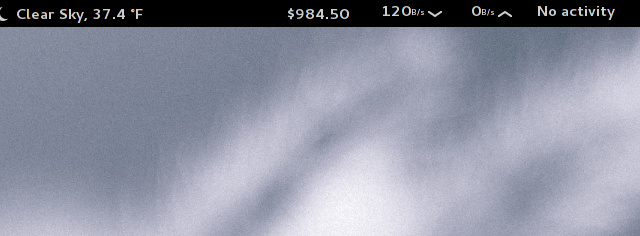
Cena bitcoínu robí správy často teraz, ale neustále kolíše. Ak chcete jednoduchý spôsob, ako sledovať aktuálnu cenu, existuje rozšírenie. Môžete tiež prepínať medzi niekoľkými rôznymi cenami, aby ste mohli získať cenu, ktorej dôverujete najviac.
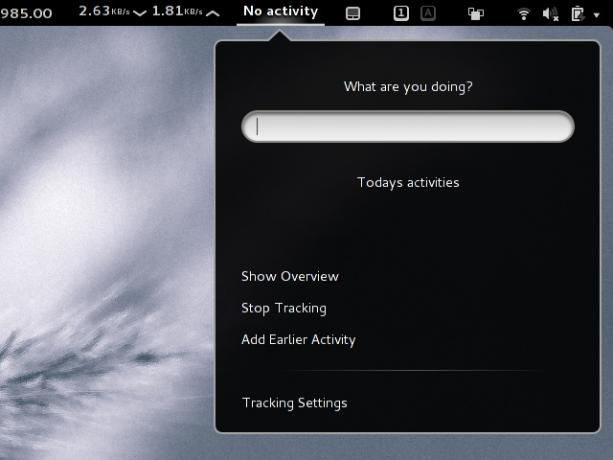
Je tu aplikácia pre Linux škrečok, čo vám umožňuje sledujte, ako trávite čas v počítači Ako prestať strácať toľko času sledovaním používania systému WindowsSkutočne viete, koľko času strácate na počítači? Pomocou niektorých bezplatných nástrojov môžete účtovať každú sekundu premrhanú na Facebooku a podobne; tu je návod. Čítaj viac . Keď ho už nejaký čas použijete, môže začať generovať prehľady, aby ste videli, na čo trávite najviac času a ako ho môžete vylepšiť, aby sa stal produktívnejším. Výzvou pre Hamstera je, že nefunguje automaticky, ale skôr mu musíte povedať, na ktorej úlohe v súčasnosti pracujete. Aby sa to uľahčilo, rozšírenie Project Hamster je rýchly spôsob, ako zadať úlohu (a tým začať sledovať) a zastaviť sledovanie, keď prestanete pracovať na tejto úlohe. Týmto spôsobom nebudete musieť aplikáciu nájsť vždy.
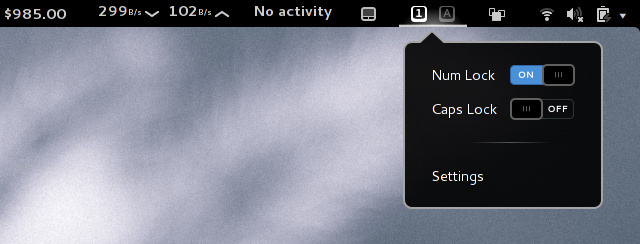
Robí presne to, čo si myslíte, že robí, a tiež vám umožňuje prepínať dve nastavenia z rozšírenia samotného. Osobne to považujem za užitočné, pretože niekedy sa mi chyby klávesnice a zobrazuje, že môj num lock je vypnutý, keď je skutočne zapnutý. Kontrola ukazovateľa mi povie, na čo je skutočne nastavená.

Pokúšate sa písať, ale náhodou bijete na touchpad - frustratín. Týmto môžete vypnúť a zapnúť touchpad, aj keď na to nemáte klávesovú skratku. Čo je skvelé na tomto rozšírení je, že môže automaticky deaktivovať touchpad pri každom pripojení myši a potom ho znova zapnúť, keď odpojíte myš. Je to malý kúsok funkčnosti, ale je to naozaj pekné.
záver
Milujem všetky rozšírenia, ktoré používam, ale ich je omnoho viac Gnomeho oficiálny zoznam rozšírení. Najlepšie zo všetkého je, že inštalácia všetkých týchto rozšírení je veľmi jednoduchá. Na akomkoľvek modernom prehliadači sa vás web opýta, či je možné nainštalovať doplnok tak, aby mohol komunikovať s Gnome Shell. Po povolení sa vedľa jednotlivých rozšírení na webe zobrazia prepínacie prepínače. Stačí kliknúť na prepínač a zapnúť ho. Okamžite sa zobrazí výzva na potvrdenie, či chcete rozšírenie nainštalovať. Po kliknutí na tlačidlo Áno ste už skončili! Teraz by ste mali mať možnosť prejsť nastavením rozšírenia kliknutím na ikonu nastavení na webovej stránke alebo môžete nainštalovať nástroj Gnome Tweak Tool a prejsť na kartu Rozšírenia. Nezabudnite, že aj Gnome Shell je prispôsobiteľné s úžasnými témami Faience: Jeden z najlepších motívov škrupín Gnome, zatiaľ [Linux]Musíte uznať, že Gnome Shell vyzerá elegantne, aj keď to úplne nenávidíte za to, ako to funguje. Niektorí ľudia dokonca hovoria, že Gnome Shell prakticky porušuje každé pravidlo ergonómie v knihe, ... Čítaj viac .
Aké je vaše najobľúbenejšie rozšírenie Gnome Shell? Menia tieto rozšírenia vnímanie Gnome Shell do bodu, v ktorom ho radi používate? Dajte nám vedieť v komentároch!
Danny je senior na University of North Texas, ktorý má všetky aspekty softvéru s otvoreným zdrojom a Linuxu.

